Als WordPress-Site-Administrator haben Sie keine andere Wahl, als sich an die Regel Nummer eins für eine erfolgreiche Website-Administration zu halten; Erstellen Sie immer regelmäßige Datensicherungen für Ihre Website. Diese Regel sollte niemals als Gegenleistung, sondern als Auftrag betrachtet werden.
[ Das könnte Ihnen auch gefallen:So sichern Sie die WordPress-Datenbank über MySQL ]
Da das Internet sein Netz täglich ausdehnt, um den gesamten Globus neu zu verbinden und zu einer einzigen Einheit neu zu konfigurieren, können Sie sich nie wirklich über den Status Ihrer WordPress-Site sicher sein, während sie online ist.
Wenn Sie die Daten Ihrer WordPress-Site jedoch regelmäßig sichern, sind Ihnen die folgenden außergewöhnlichen Vorteile garantiert:
- Schneller Benutzer- und Systemdateizugriff.
- Unerwartete Stromausfälle beeinträchtigen den Zustand Ihrer Dateien und Daten nicht.
- Ein ausfallsicherer Schutz vor Virenangriffen, die die Integrität Ihrer Dateien und Daten beeinträchtigen könnten.
- Server- und Computerfestplattenausfälle werden Ihren Website-Betrieb nicht stoppen.
- Sie haben einen Plan B gegen Betriebssystemausfälle.
WordPress-Datenbank mit phpMyAdmin sichern
Die phpMyAdmin site ist ein ideales Frontend, das MySQL/MariaDB-Datenbankverwaltungsaufgaben vereinfacht. Damit müssen Sie sich keine Sorgen machen, lange SQL-Abfragen auf einer Befehlszeilenschnittstelle einzugeben, um etwas zu erledigen. Sie müssen nur mit GUI-Tabs und -Schaltflächen interagieren.
Der erste Schritt besteht darin, sich bei Ihrem phpMyAdmin anzumelden Webinterface. Die entsprechende zu verwendende URL-Syntax lautet:
http://domain_name_or_ip_address/phpmyadmin
Da ich mich in einer Localhost-Umgebung befinde, sieht meine URL zu phpMyAdmin in etwa so aus:
http://localhost/phpmyadmin
Verwenden Sie Ihre MySQL/MariaDB-Datenbank-Benutzerdaten, um sich beim Server anzumelden. Es ist eine gute Vorgehensweise für Datenbankadministratoren, Ihre MySQL/MariaDB-Root-Benutzerdaten nicht für den Zugriff auf phpMyAdmin zu verwenden Schnittstelle. Sie können einen alternativen Benutzer mit denselben Datenbankberechtigungen wie der Root-Benutzer erstellen, indem Sie auf die folgenden Befehlssequenzen verweisen.
$ mysql -u root -p MariaDB ([none])> CREATE USER 'linuxshelltips_star'@'localhost' IDENTIFIED BY 'Pa55word'; MariaDB ([none])> GRANT ALL PRIVILEGES ON *.* TO 'linuxshelltips_star'@'localhost' WITH GRANT OPTION;
Melden Sie sich jetzt bei Ihrem phpMyAdmin-Dashboard an.
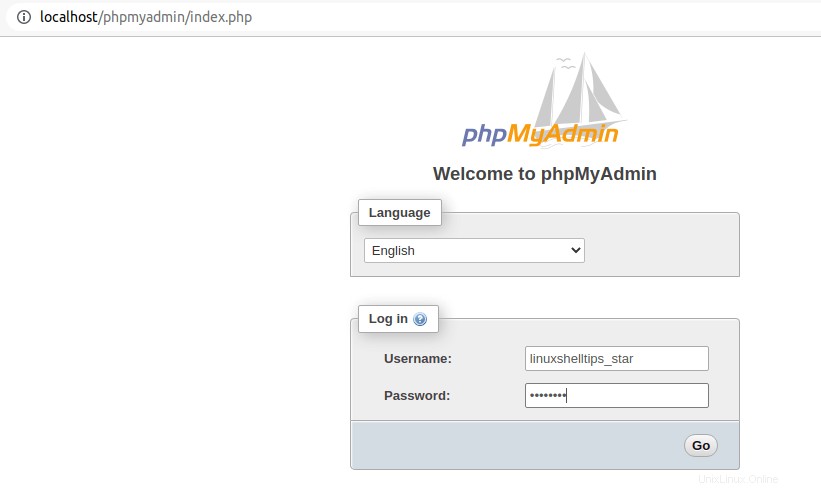
Die resultierende Benutzeroberfläche sollte dem folgenden Screenshot ähneln.
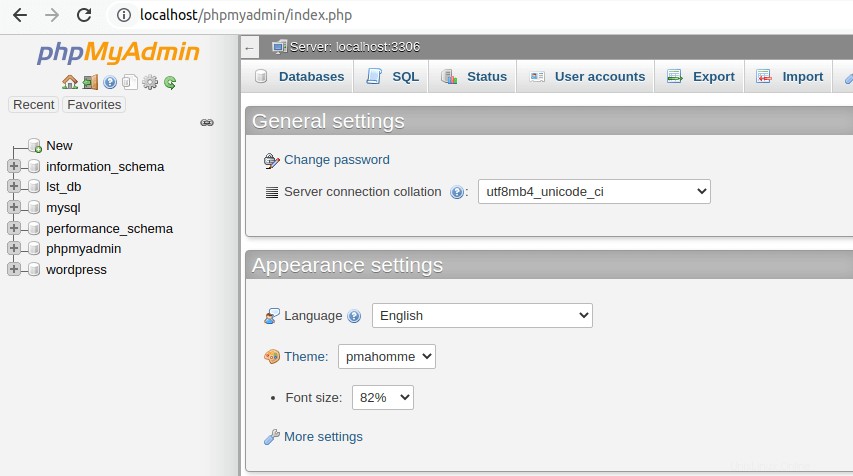
Auf der linken Seite des phpMyAdmin-Fensters sollten Sie mehrere aufgelistete Datenbanken sehen. Verfolgen Sie die mit Ihrer WordPress-Site verknüpfte und klicken Sie darauf.
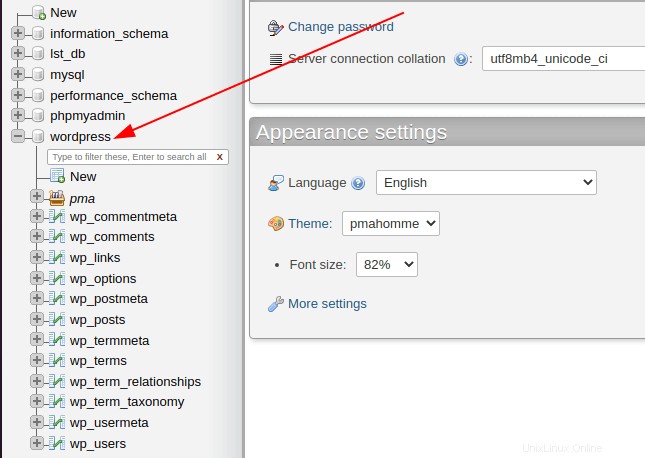
Sie sollten eine visuelle Darstellung aller Datenbanktabellen erhalten, die mit Ihrer WordPress-Site verknüpft sind. WordPress verwendet das Präfix “wp_” um seine Datenbanktabellen zu benennen.
Der nächste Schritt besteht darin, den Export zu verfolgen auf Ihrem phpMyAdmin-Dashboard.
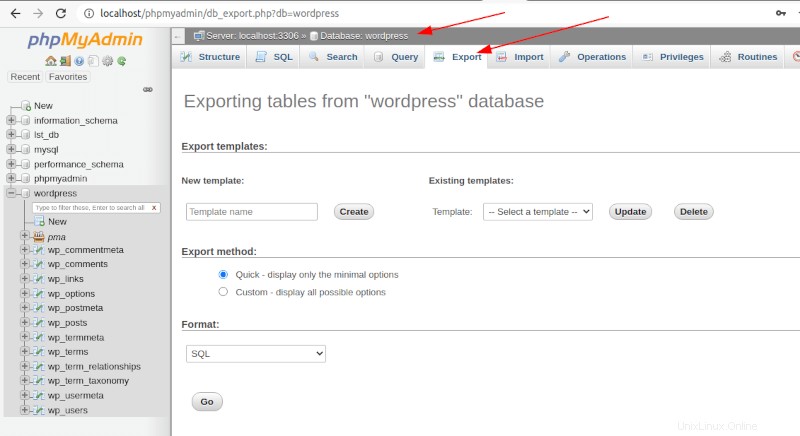
Von hier aus werden wir zwei Ansätze zum Erstellen einer Datenbankkopie einer Website in Betracht ziehen.
Option 1:Sichern Sie die WordPress-Datenbank mit der Schnellexportmethode
Diese Datenbanksicherungsmethode ist ideal für Personen, die eine Kopie ihrer gesamten WordPress-Datenbank erstellen möchten. Nachdem Sie Ihre Exportmethode ausgewählt haben; in diesem Fall, SQL, drücken Sie [Go] Schaltfläche, um eine Datenbankkopie Ihrer WordPress-Site zu erstellen.
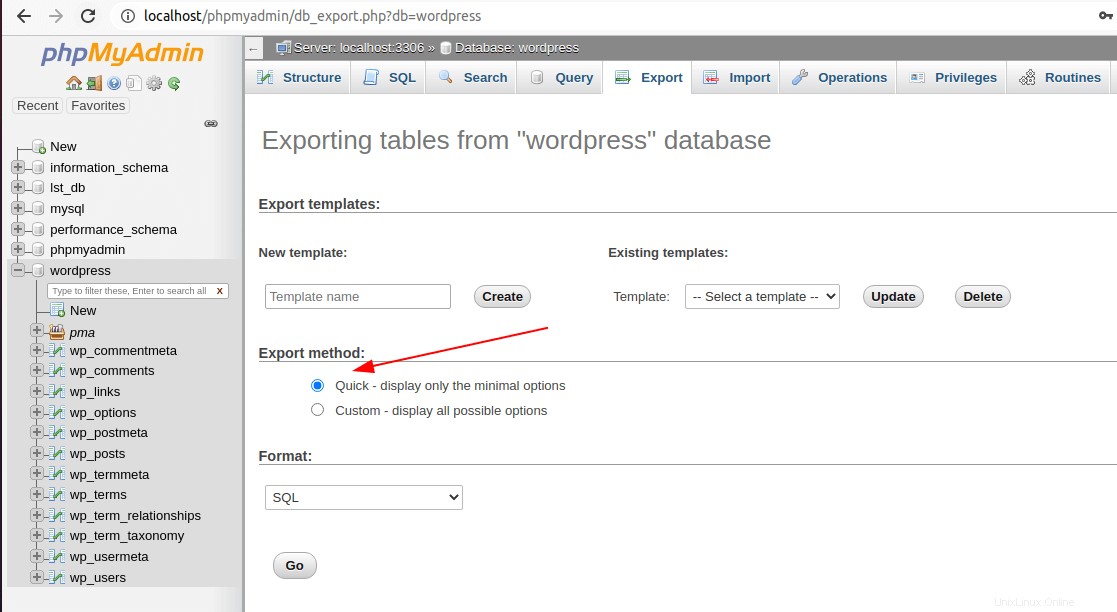
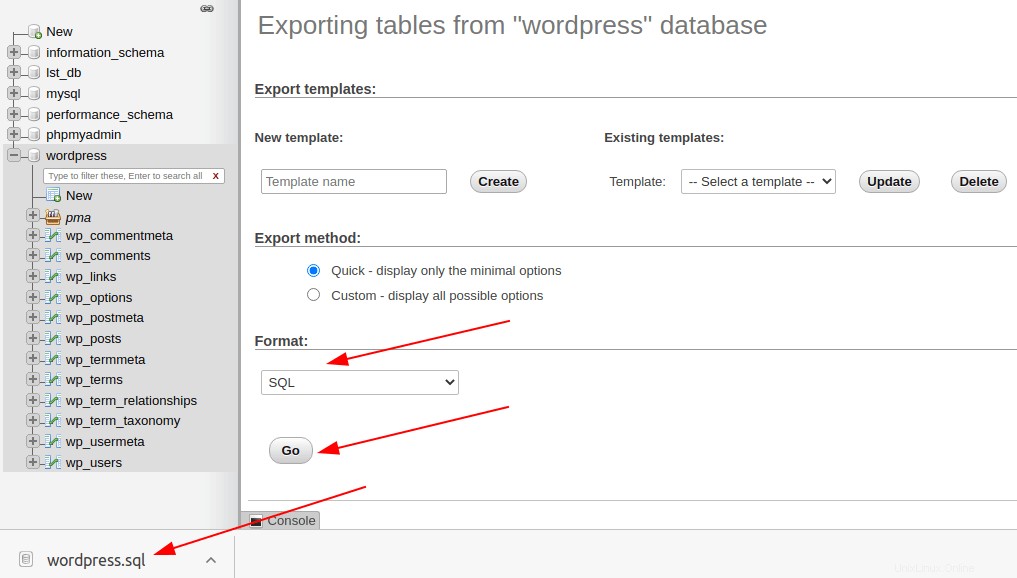
Die Kopie Ihrer Datenbankdatei wird auf Ihren Computer heruntergeladen.
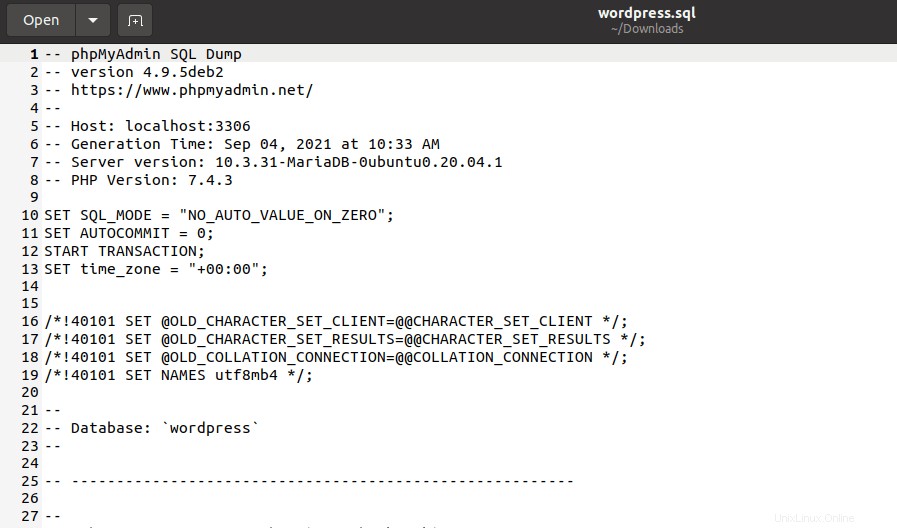
Von hier aus können Sie eine Verzeichnisstruktur erstellen, die alle Datenbanksicherungsdateien enthält, die Sie über phpMyAdmin exportieren werden.
Option 2:WordPress-Tabellen mit der benutzerdefinierten Exportmethode sichern
Verwenden Sie diese Datenbank-Exportmethode, wenn Sie nicht die gesamten WordPress-Site-Daten sichern müssen. In diesem Fall benötigen Sie nur die Datenkopie einiger wichtiger Datenbanktabellen. Zum Beispiel, um eine Datenbankkopie in Bezug auf die wp_comments zu erstellen , wp_posts und wp_users WordPress-Datenbanktabellen, würden Sie diese Aktion gemäß dem folgenden Screenshot implementieren.
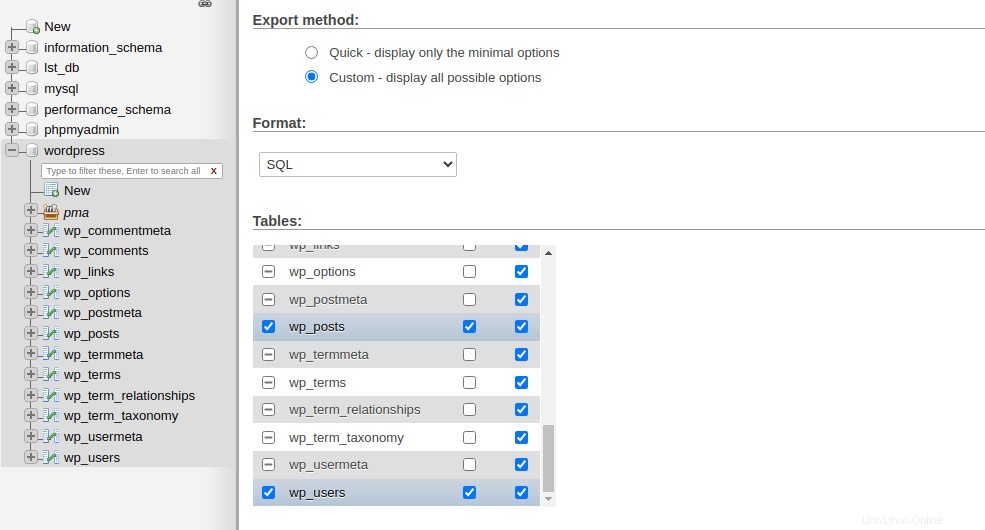
Scrollen Sie danach nach unten und drücken Sie [Go] Schaltfläche.
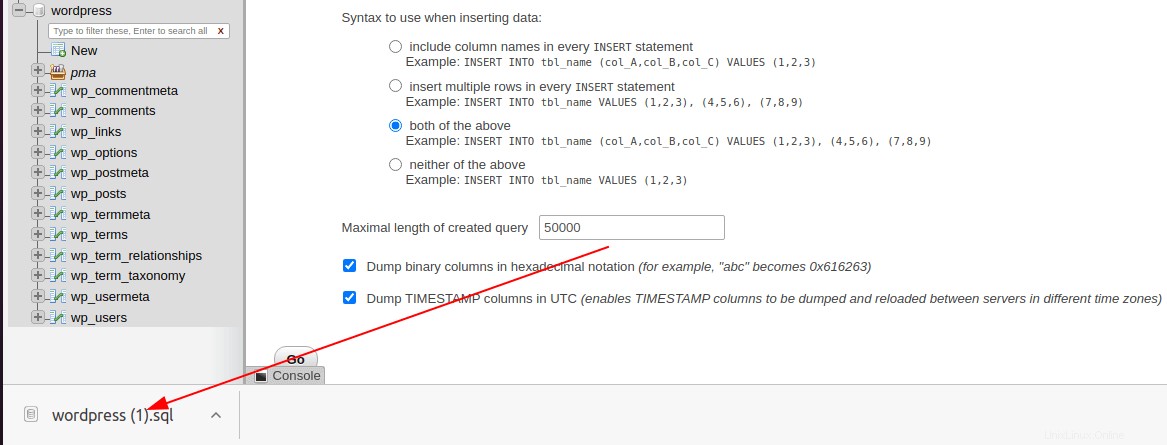
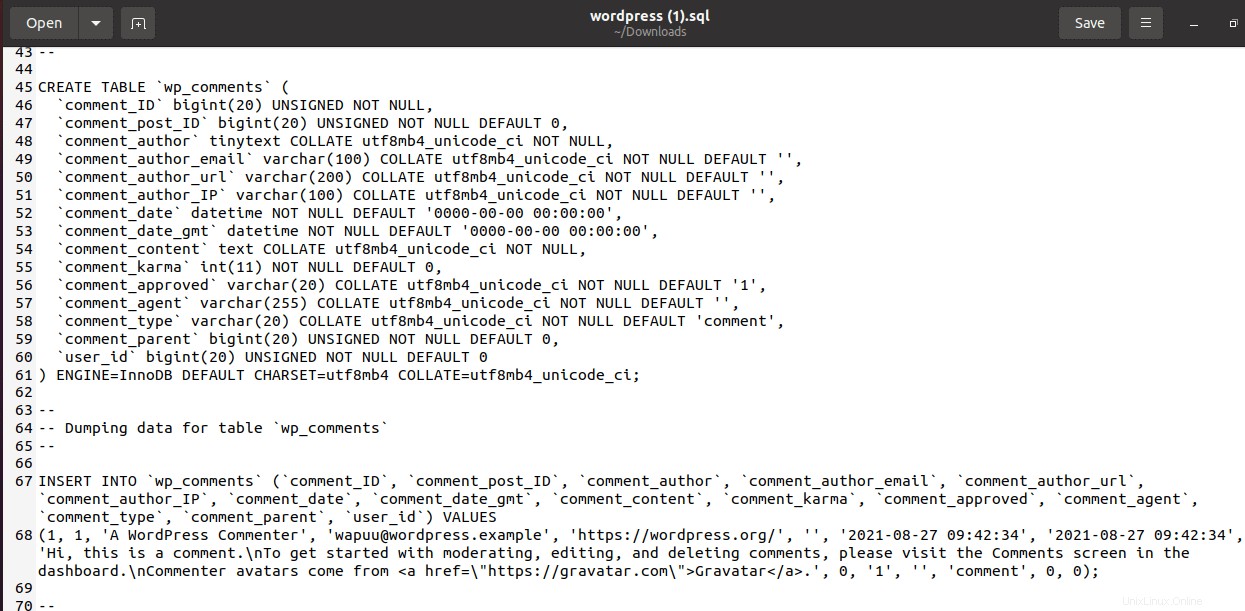
Die Bedeutung einer regelmäßigen Datenbanksicherung in Bezug auf Ihre WordPress-Site sollte niemals unterschätzt werden. Diese Routine fördert den einfachen Datenzugriff, die Datensicherheit und die Datenintegrität. Es ist der perfekte Plan B für den schlimmsten Fall.